win10控制面板找不到hyper-v的解决教程
时间:2021-01-27作者:fang
Hyper-V是微软提出的一种系统管理程序虚拟化技术,能够实现桌面虚拟化,通常在我们需要时只需打开控制面板即可看见。然而最近有使用win10电脑的用户却遇到了控制面板没有hyper-v的状况,不知道怎么办,所以下面本文给大家带来的就是win10控制面板找不到hyper-v的解决教程。
推荐下载:系统之家win10免激活
解决教程如下:
1、在Windows10桌面,右键点击桌面左下角的开始按钮,在弹出菜单中选择“设置”菜单项。
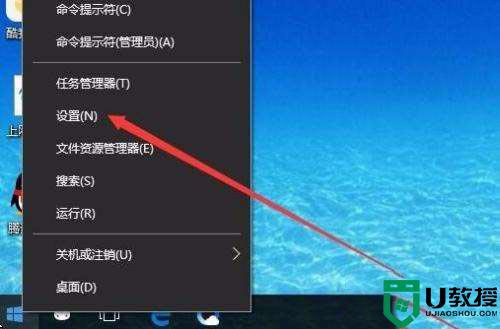
2、在打开的Windows10设置窗口中,点击“应用”图标。
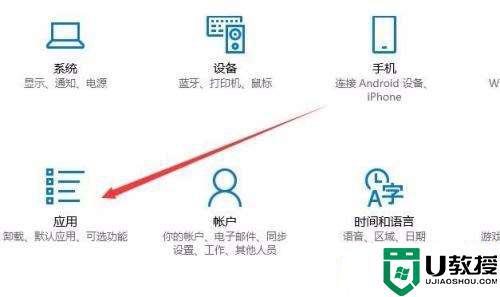
3、这时会打开应用和功能窗口,点击窗口左侧的“应用和功能”菜单项,在右侧窗口中点击“程序和功能”快捷链接。
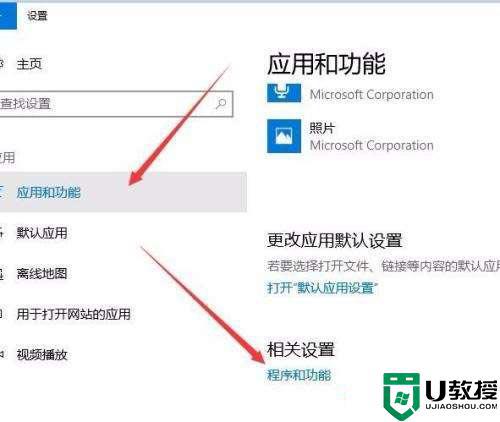
4、在打开的程序和功能窗口中,点击左侧边栏的“启用或关闭Windows功能”快捷链接。
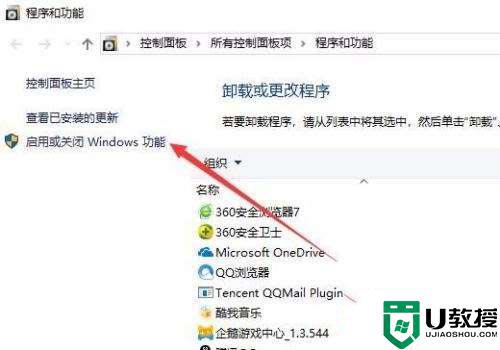
5、这时会打开Windows功能窗口,在窗口中找到“Hyper-v”前面的勾选框。
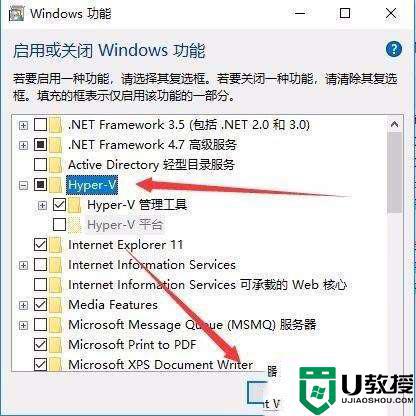
6、这时就会打开Windows功能的更改窗口,待应用自动安装完成即可。
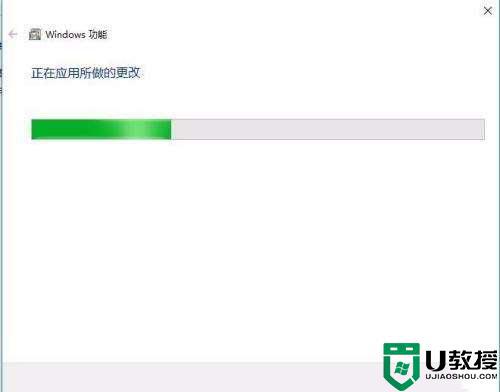
7、这时再次打开Windows10的开始菜单,点击开菜单中的“Hyper-v管理器”菜单项。
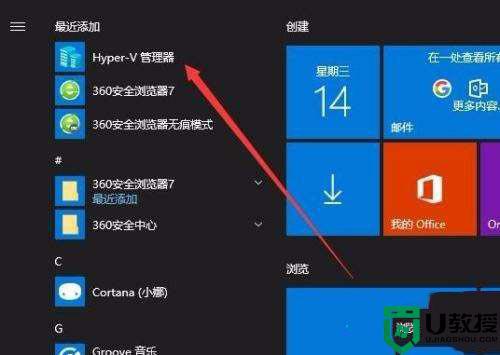
8、这时就可以打开Hyper-v管理器窗口了,可以自己现创建需要的虚拟机即可。
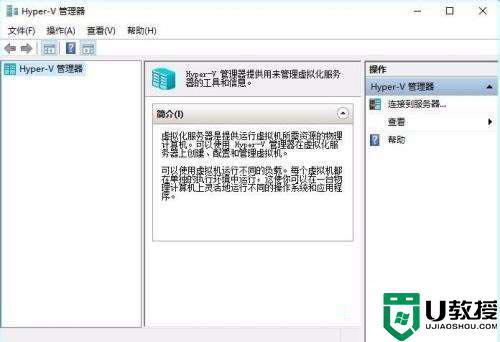
上面就是win10控制面板找不到hyper-v的解决教程啦,有出现相同情况的可以按照上面的方法来处理哦。

